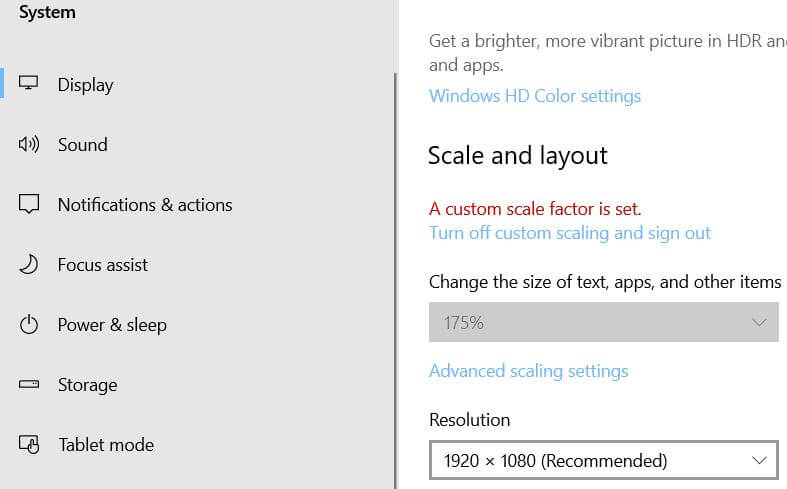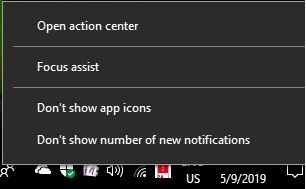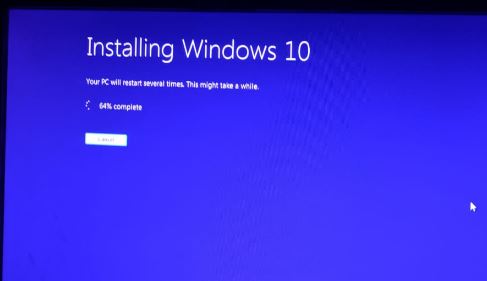Slik slår du av varsler Windows 10
Vis varsler som standard på låseskjermeni Window 10. Vil du endre varslingsinnstillinger for Windows 10? Slik slår du av varsler Windows 10 PC eller laptop. Se også varsler om avsendere og apper, vis påminnelser og innkommende voIP-anrop på låseskjermen og flere innstillinger.
Du kan tilpasse varsler i Windows 10ved hjelp av innstillinger for varsler og handlinger. Når du mottar et nytt varsel, åpnes automatisk handlingssenter på skjermen på Windows-PCen. Vil du bli kvitt Action Center-popup i Windows 10? Bruk nedenfor gitt trinnvis prosess for å deaktivere eller slå av varsler Windows 10.
Hvordan endre standardapper i Windows 10
Hvordan endre standard Windows 10-språk
Hvordan endre app-modus på Windows 10
Slik slår du av varsler Windows 10 PC eller bærbar PC
Du kan stoppe Windows 10-varslingsvinduer fra handlingssenter ved hjelp av nedenstående innstillinger.
Trinn 1: Trykk på Windows startikon
Steg 2: Trykk på Innstillinger tannhjulikon
Trinn 3: Trykk på System
Windows 10-systeminnstillinger inkluderer skjerm, lyd, varsler og handlinger, fokusassistent, nettbrettmodus, multitasking, eksternt skrivebord og andre innstillinger.

Trinn 4: Trykk på Varsler og handlinger
Her kan du se raske handlinger, varsler og få varsler fra disse avsenderdelene. Som standard slått på alle varsler på enheten din.
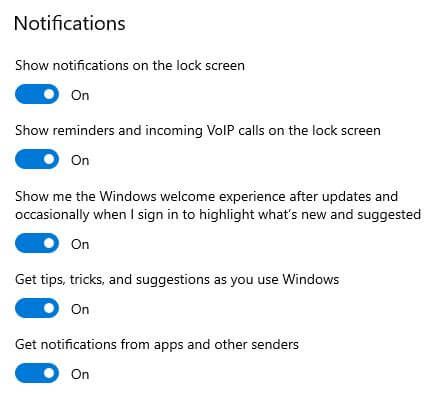
Trinn 5: Slå av veksle “vis varsler på låseskjermen”
Skjul nå varsler fra Windows handlingssenter. Deaktiver også appvarsler, stopp Windows 10-oppdateringsvarsler og andre varslingsinnstillinger.
Slå av varslingsbannere fra avsendere i Windows 10
Noen avsendere kan ha sitt eget varselinnstillinger som for eksempel vis varselbannere, hold låseskjermvarsling privat, angi prioritet for varsler i handlingssenter og flere innstillinger. Slå på eller av varsler fra avsendere ved hjelp av innstillingene nedenfor.

Windows-ikon> Innstillinger tannhjulikon> System> Varsler og handlinger> Få varsler fra disse avsenderne> velg avsender> Slå av visningsbannerbryteren
Aktiver / deaktiver også andre avsendervarsler og angitt antall varsler som vises i handlingssenteret på Windows 10 PC eller bærbar PC.
Og det er det.Hvis du har spørsmål om dette slå av varsler Windows 10, gi oss beskjed i kommentarene nedenfor! Vi vil gjøre vårt beste for å hjelpe deg! Ikke gå glipp av de andre Windows 10-tipsene og triksene våre.